Содержание
- 2. 2 Оборудование Персональные компьютеры и ноутбуки Планшеты и смартфоны FONMIX box («Коробочные» решения) Плеер FONMIX может
- 3. 3 Технические требования
- 4. 4 Если у пользователя имеется персональный компьютер, ноутбук, планшет или смартфон, отвечающий техническим требованиям, плеер устанавливается
- 5. 5 Техническое оснащение пользователя Необходимо уметь правильно устанавливать и настраивать плеер. Плеер представляет собой приложение для
- 6. УСТАНОВКА И НАСТРОЙКА ANDROID-ВЕРСИИ ПЛЕЕРА FONMIX Данная инструкция предназначена для установки плеера на смартфоны и планшетные
- 7. 7 Для начала необходимо загрузить плеер. Это можно сделать двумя способами: открыть веб-браузер на мобильном устройстве
- 8. 8 После перехода по ссылке начнется загрузка приложения – плеера FONMIX. Шаг 1 Установка плеера на
- 9. 9 Будет запущен процесс установки плеера на ваше мобильное устройство. Обычно процесс установки занимает не более
- 10. 10 При первом запуске плеера потребуется ввести лицензионный ключ, который находится в личном кабинете пользователя в
- 11. 11 Главный экран плеера состоит из верхней «шапки» с логотипом FONMIX и иконки для поиска треков.
- 12. Ниже вышеописанных блоков имеется лента с тремя вкладками. Шаг 3 Основные возможности плеера «Расписание». Эта вкладка
- 13. Для поиска треков воспользуйтесь значком лупы в правой части верхней «шапки» плеера. Введите название искомой композиции.
- 14. УСТАНОВКА И НАСТРОЙКА WINDOWS-ВЕРСИИ ПЛЕЕРА FONMIX Данная инструкция предназначена для установки плеера на персональные компьютеры и
- 15. 15 Для начала необходимо загрузить плеер. Это можно сделать двумя способами: открыть веб-браузер и перейти по
- 16. 16 После того, как процесс загрузки плеера завершится, нужно будет открыть загрузившийся файл. Откроется мастер-установщик плеера.
- 17. 17 Поздравляем! Плеер FONMIX установлен. Можно поставить «галочку», чтобы плеер запустился автоматически сразу после нажатия кнопки
- 18. 18 При первом запуске плеера потребуется ввести лицензионный ключ, который находится в личном кабинете пользователя в
- 19. 19 Главный экран плеера состоит из верхней «шапки» с логотипом FONMIX и блока управления текущим режимом
- 21. Скачать презентацию
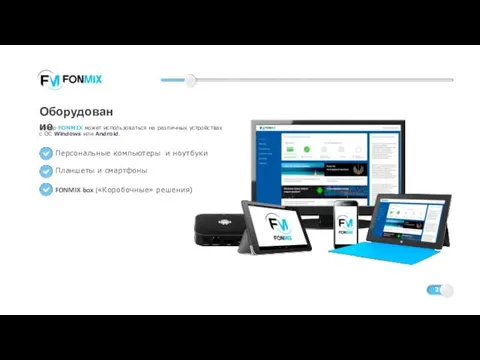
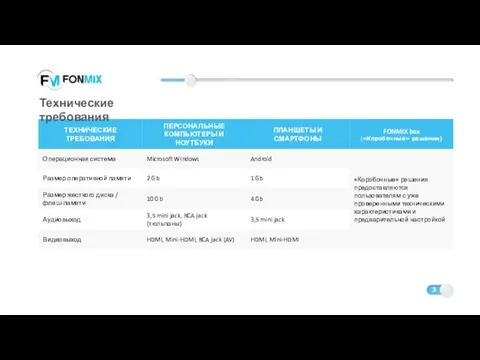




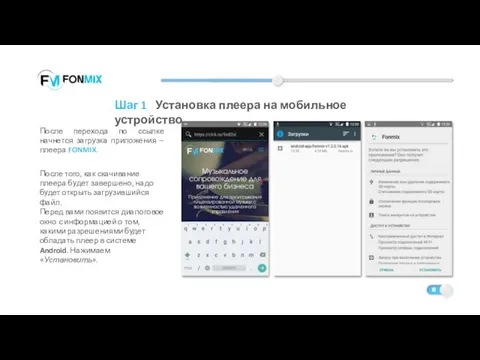
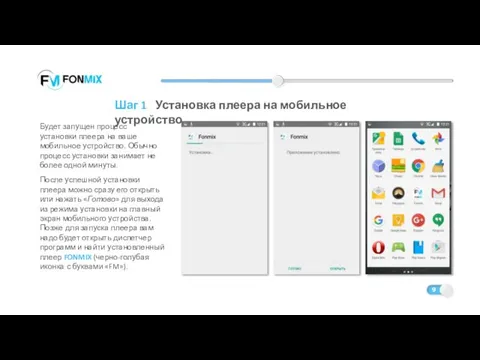
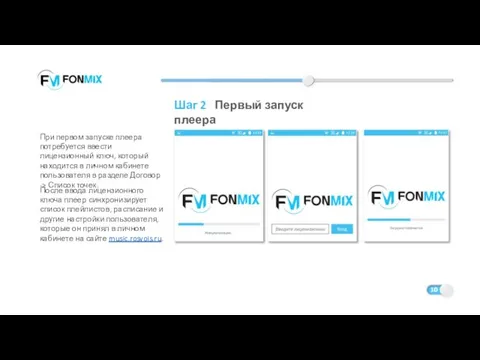
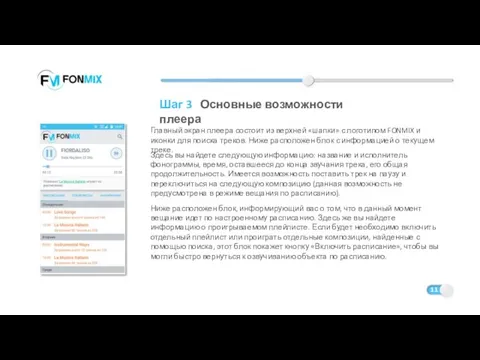
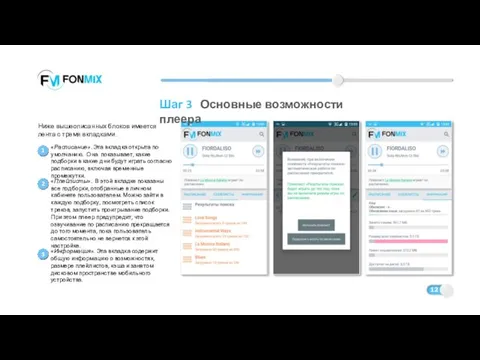
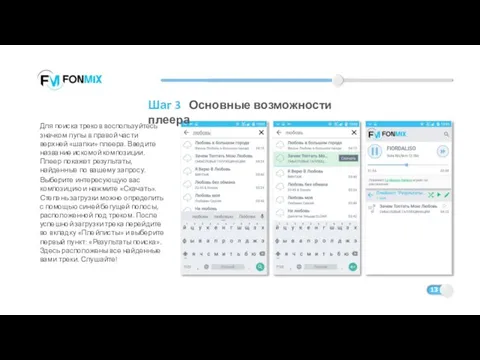

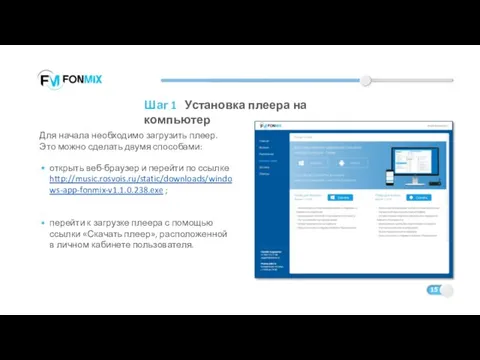
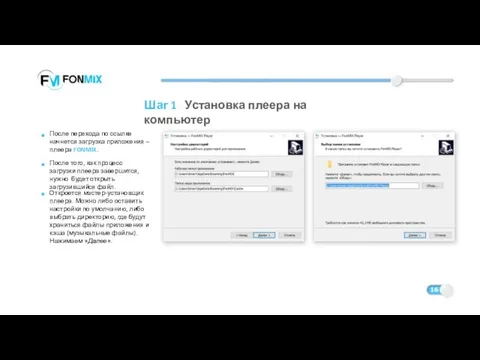
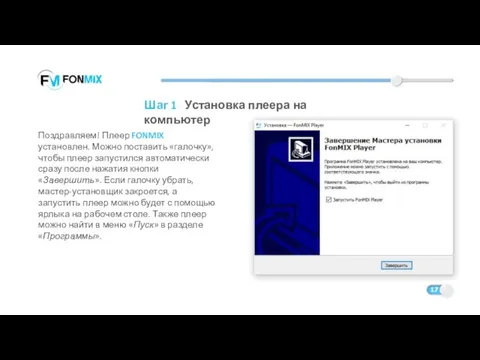
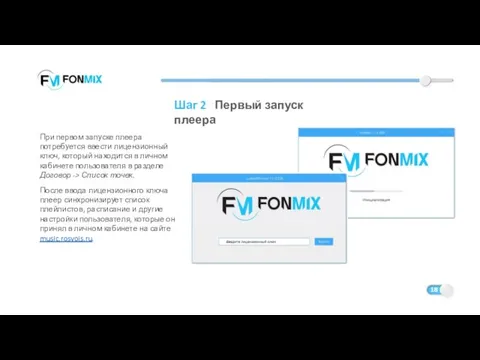
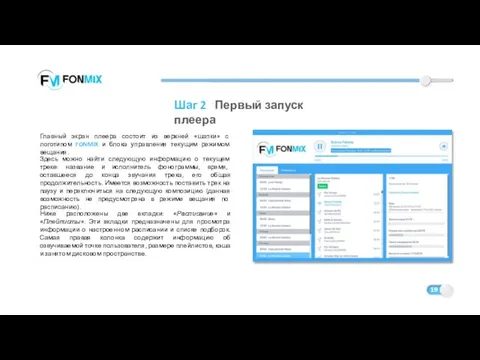
 Информационные технологии в профессиональной деятельности
Информационные технологии в профессиональной деятельности Фирма 1С. Изменения в функционале сервиса
Фирма 1С. Изменения в функционале сервиса Електронна пошта
Електронна пошта Поняття звіту. Автоматичне створення звіту
Поняття звіту. Автоматичне створення звіту СМИ, которые интересны и почему
СМИ, которые интересны и почему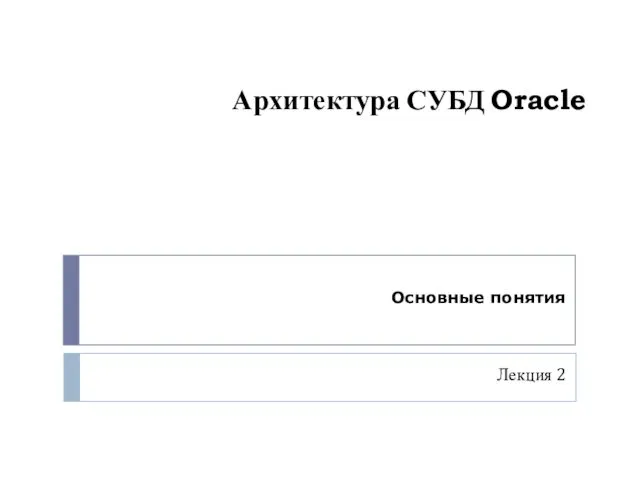 Архитектура СУБД Oracle. Основные понятия. (Лекция 2)
Архитектура СУБД Oracle. Основные понятия. (Лекция 2) Векторная и растровая графика
Векторная и растровая графика Устройства хранения и ввода-вывода данных. (лекция 4)
Устройства хранения и ввода-вывода данных. (лекция 4) Мастер-класс. Как с помощью видеопрезентаций увеличить прибыль при продаже информационных продуктов
Мастер-класс. Как с помощью видеопрезентаций увеличить прибыль при продаже информационных продуктов Базові поняття програмування. Указники і відсилки. Лекція 5
Базові поняття програмування. Указники і відсилки. Лекція 5 Моделирование 9 класс
Моделирование 9 класс Службы управления конфигурацией, контролем характеристик
Службы управления конфигурацией, контролем характеристик Инженерно-техническая защита информации на предприятии
Инженерно-техническая защита информации на предприятии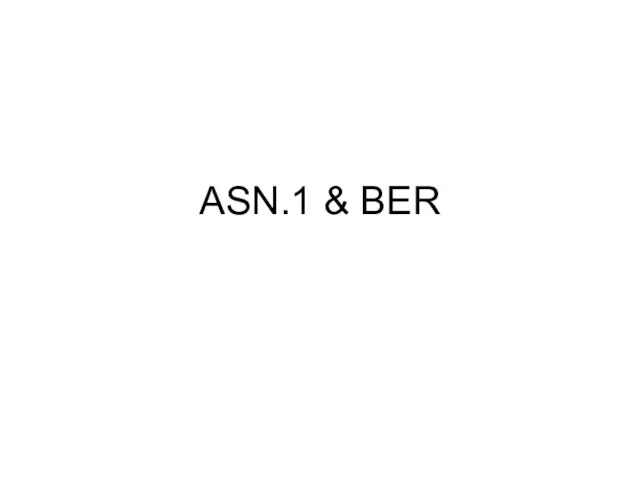 ASN.1 & BER
ASN.1 & BER Створення програми (практична робота 9)
Створення програми (практична робота 9)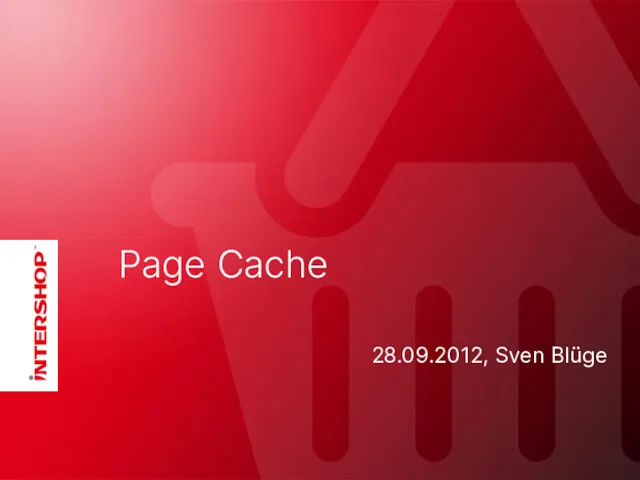 Page Cache
Page Cache Алгоритмы компоновки конструктивных модулей различных уровней иерархии. Лекция 2
Алгоритмы компоновки конструктивных модулей различных уровней иерархии. Лекция 2 Введение в технологии TCP/IP
Введение в технологии TCP/IP Міжнародні наукометричні бази даних та індекси цитування наукових праць
Міжнародні наукометричні бази даних та індекси цитування наукових праць Количество информации
Количество информации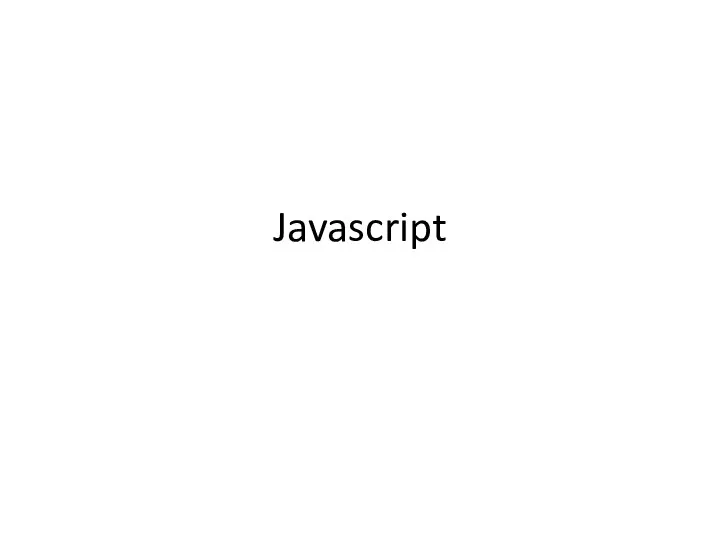 Язык сценариев Javascript
Язык сценариев Javascript Путешествие в страну Компьютрон
Путешествие в страну Компьютрон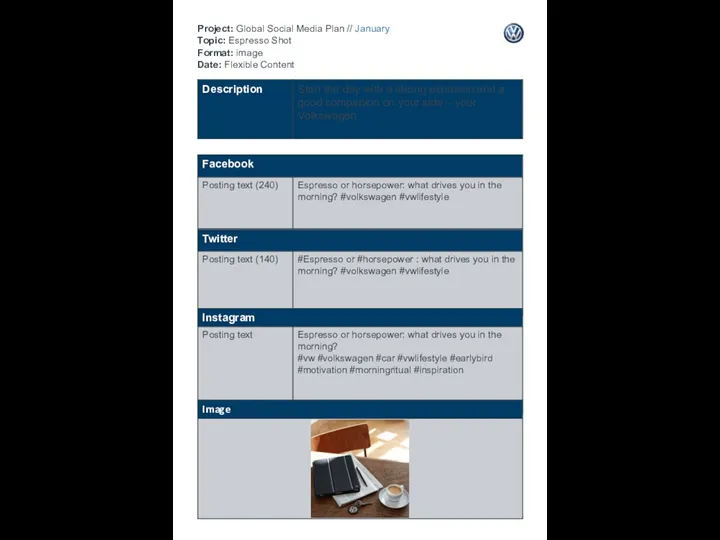 Global Social Media Plan
Global Social Media Plan Защита информации системного электронного документооборота
Защита информации системного электронного документооборота Урок информатики 9 класс Моделирование
Урок информатики 9 класс Моделирование Классификация программных продуктов
Классификация программных продуктов Мистерия Игры Богов – I. Квадрант Инициации
Мистерия Игры Богов – I. Квадрант Инициации Разновидности объектов и их классификация
Разновидности объектов и их классификация